Git / GitHub
github 총정리! ✅ 복습(RE)
Git
VCS
VCS = 버전 관리 시스템.
$ git --versionmac OS의 경우에는 Homebrew를 이용하면 편리.
$ brew install gitGit 연동 시작
- 개행문자 설정 (new line)
$ git config --global core.autocrlf inputwindows는
$ git config --global core.autocrlf true
플래그 (flag)
--global 과 같이 하이픈(-)이 두개 연속 작성된 기호
- 사용자 정보 등록
commit
$ git init
$ git add .
$ git commit -m "코멘트"- git init
변경사항 추적 (버전 관리) 시작 - git add
파일을 변경사항을 추적하도록 stage에 올려줌
(git add .는 전체 파일 업로드) - git commit -m
-m은 message를 의미. 코멘트와 함께 commit 할 수 있음
remote add
$ git remote add origin "repo 주소.git"- remote = 원격 저장소
- origin이라는 별칭으로 원격 저장소(remote)를 연결
push
$ git push origin master- origin이라는 원격 저장소에
- master라는 branch로 Push 해줌
Netlify
- 새로운 버전의 깃헙 저장소의 내용을 자동으로 업데이트 가능
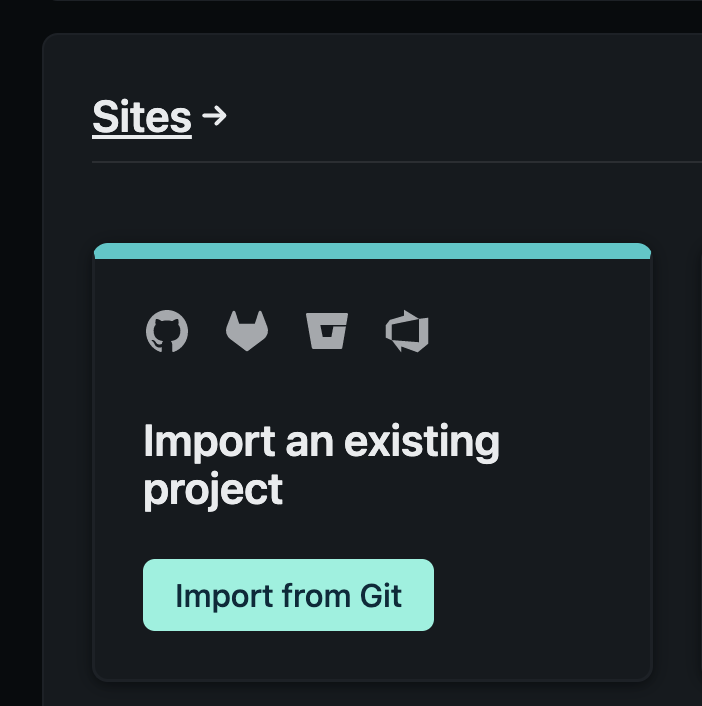
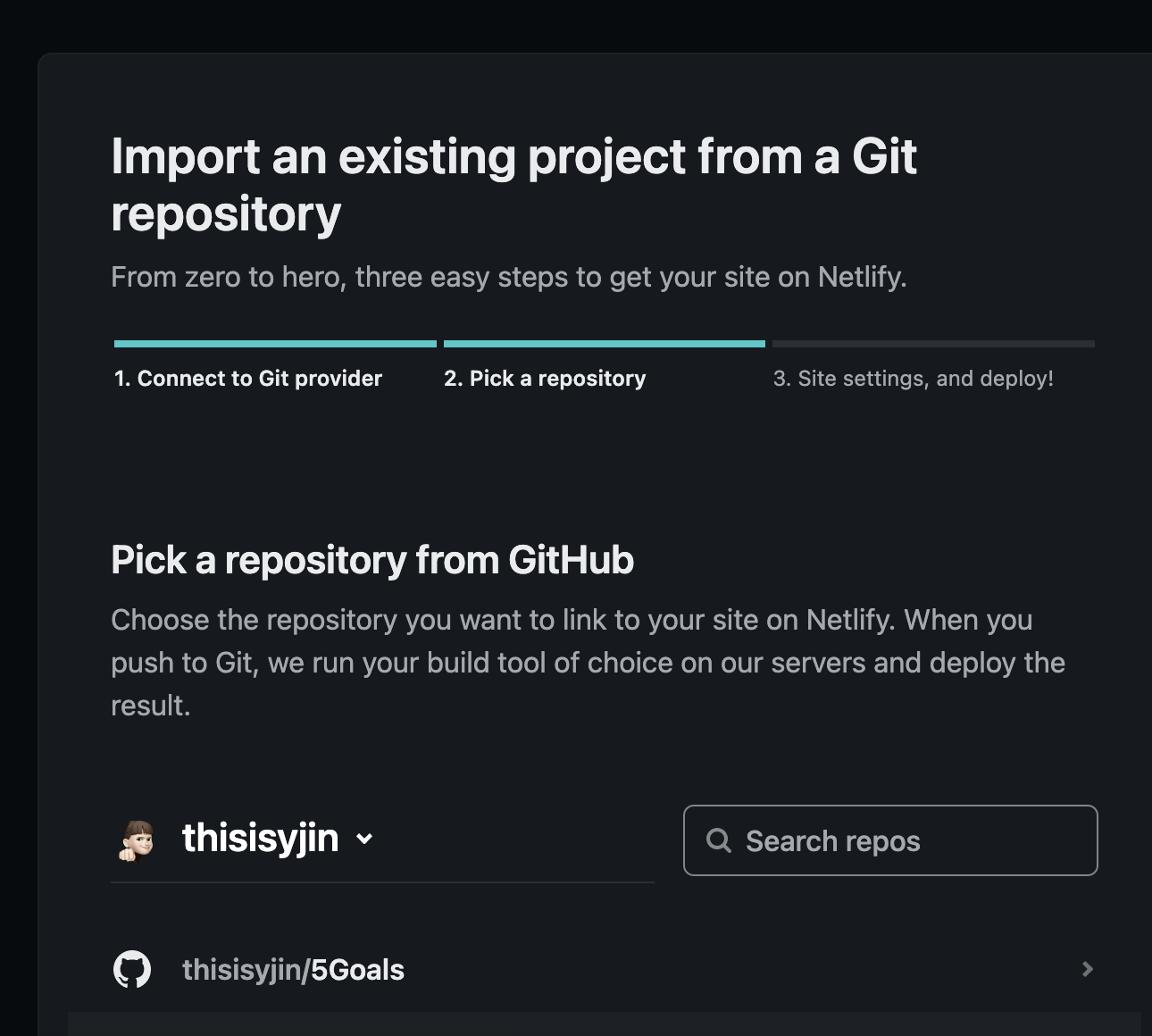
git log

HEAD 라는 것은? - 현재 프로젝트가 이 버전으로 최신으로 유지되고 있음을 의미.
login branch
- 로그인 브랜치 생성
터미널에서 아래 명령어를 입력하여 새 브랜치를 생성
- 브랜치 정보 확인시
git branch -a를 입력
git branch
$ git branch login
$ git branchgit checkout
$ git checkout login
이전 master 라는 branch에서 login branch로 이동하게 됨.
Pull Request
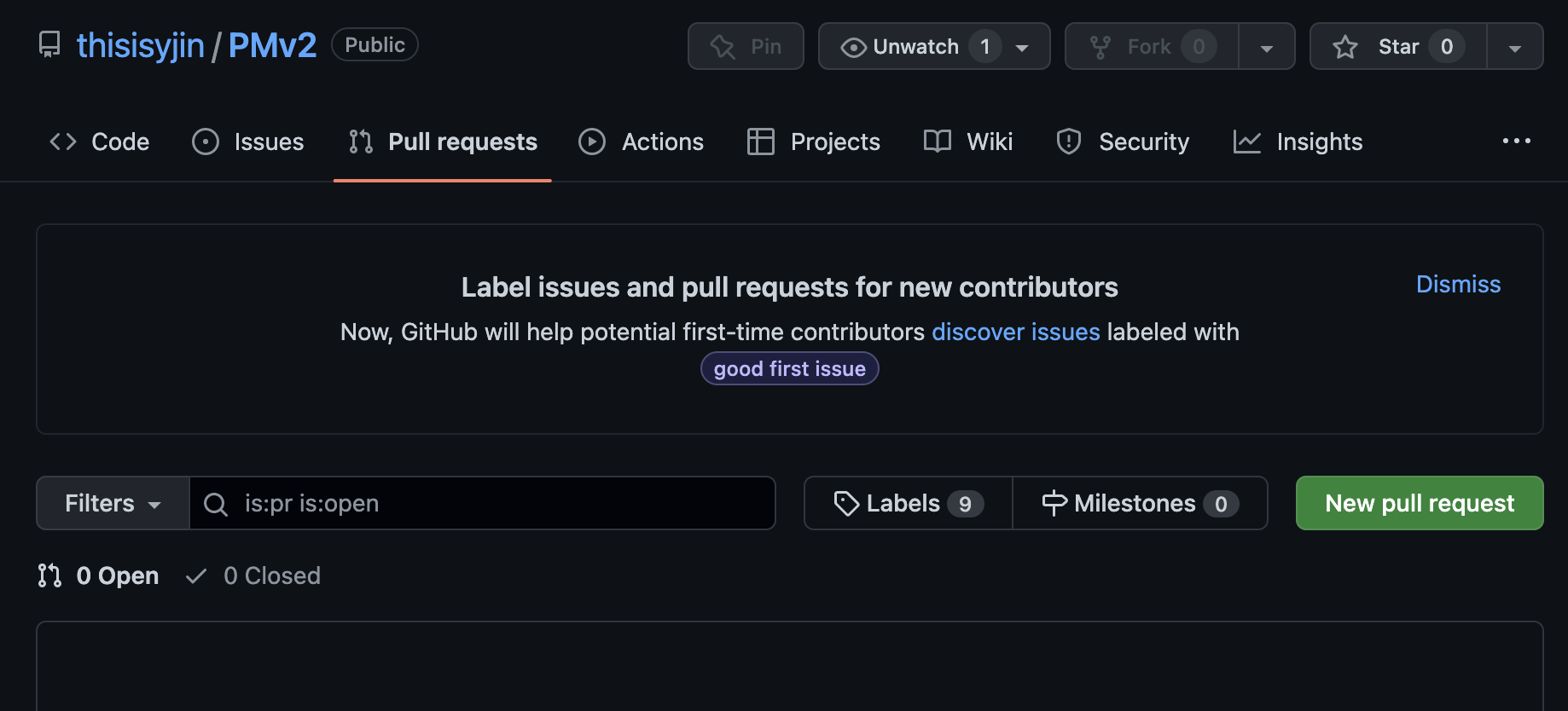
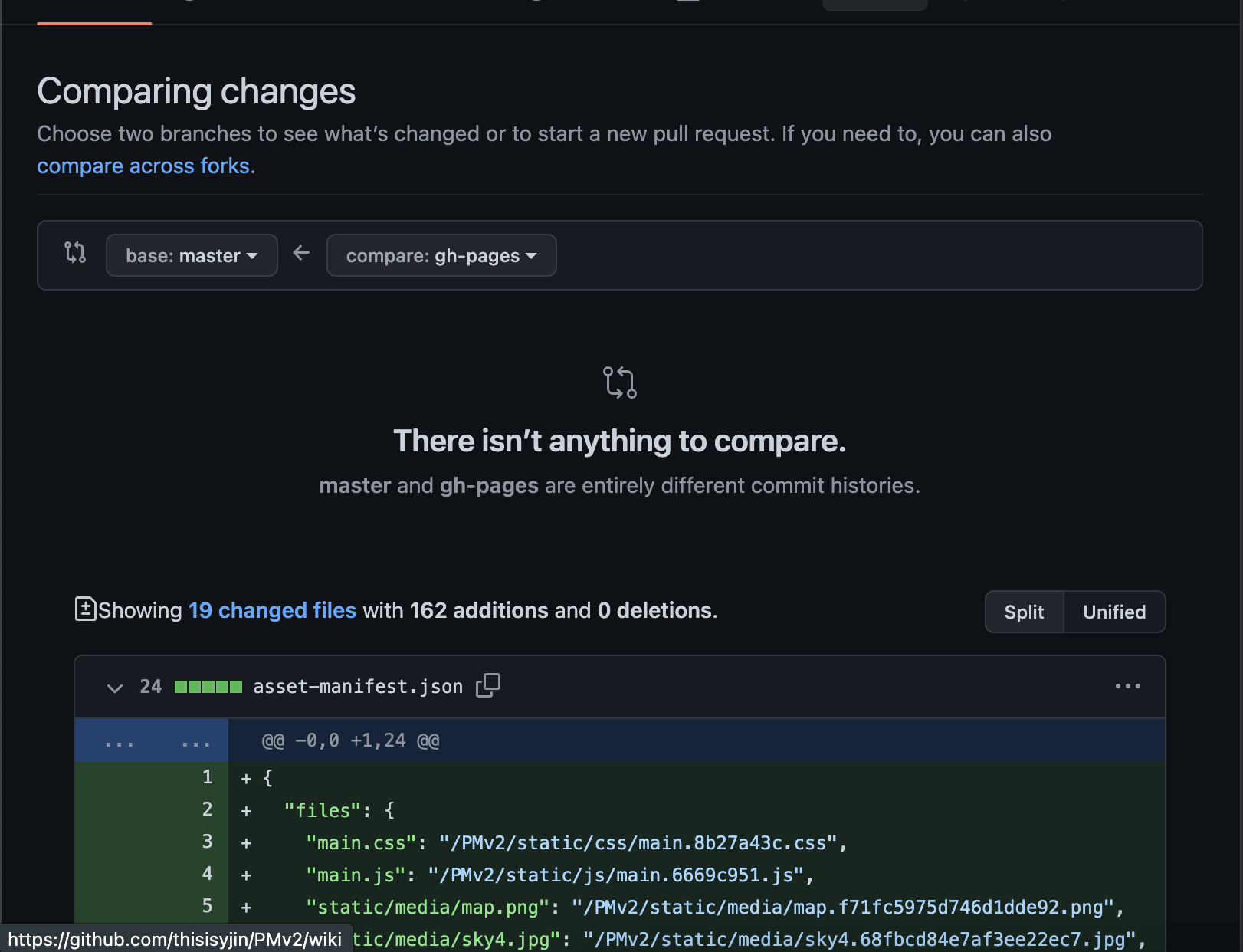
좌측 브랜치 = 수정 전 브랜치
우측 브랜치 = 수정 된 브랜치 (덮어써질 것)
- Able to Merge 라는 문구가 뜨면 병합하면 된다.
한번 더 Merge 눌러주면 정상적으로 합쳐진다.

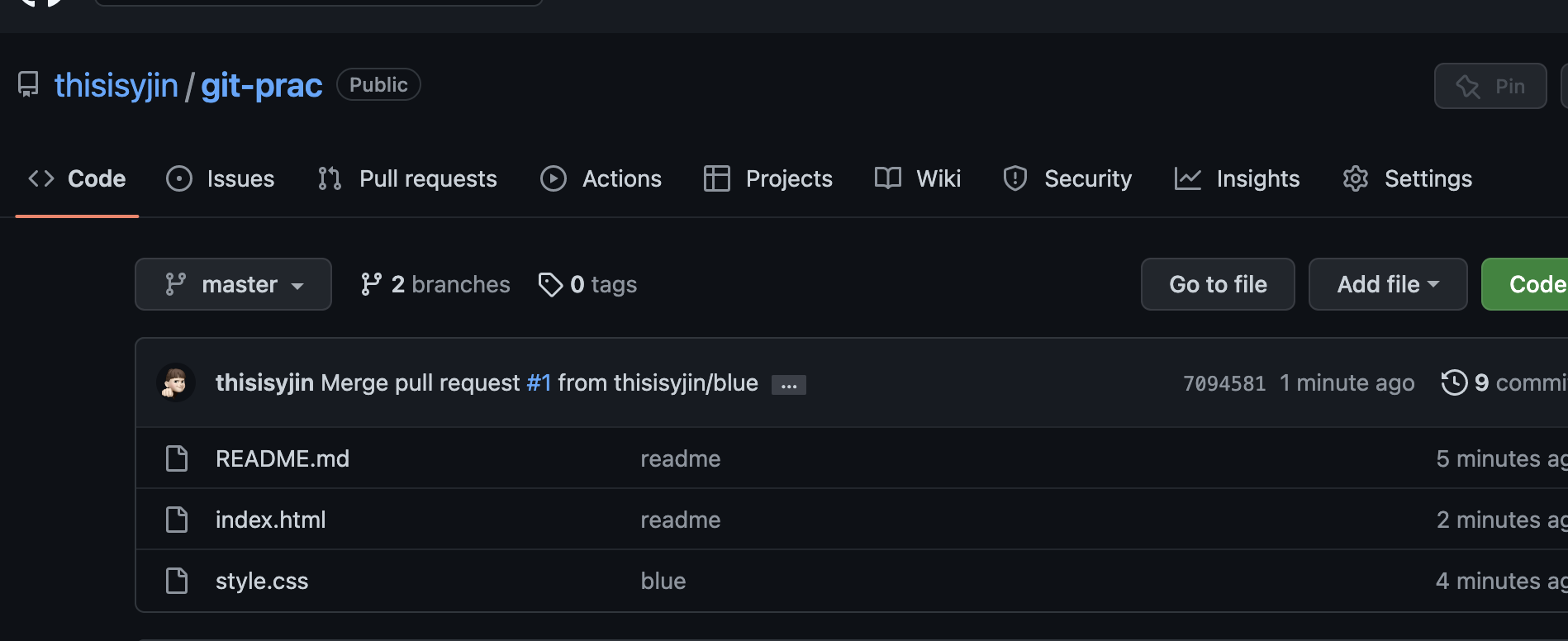
-> master 브랜치에 합쳐진 완성본으로 업데이트되고,
참고로 blue 브랜치가 사라지지는 않는다.
Project Clone
- 로컬 저장소 (=Repository) 에서 가져온다.
- 저장소 주소를 복사하고,
$ git clone [REPO_URL] [DIR]git clone
$ git clone https://github.com/thisisyjin/git-clone.git버전 되돌리기 (Reset)
여러 버전을 commit으로 등록한 후, 이전 commit으로 돌아가보자.
git reset --hard HEAD~1HEAD (=현재 가장 최신 상태)에서 한 단계 이전으로 돌아가는 (~1) 명령어.
만약 두개 이전으로 리셋하려면?
HEAD~2로 작성하면 된다.
-> git log를 해보면 그 이전 버전은 없어져있다.
원상복귀
$ git reset --hard ORIG_HEADORIG_HEAD 는 기존 헤드를 의미함.
-> 한 번 까지만 복구 가능함.
branch 생성
blue라는 브랜치를 생성 후 index.html을 수정하고, commit해보자.
$ git branch blue
$ git checkout blue
$ git add .
$ git commit -m "blue"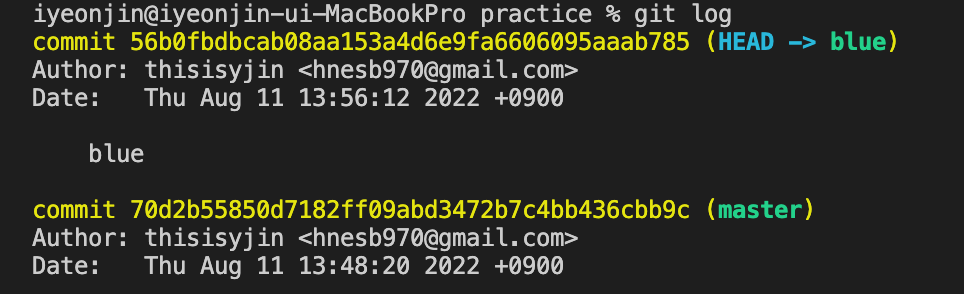
여기서 다시 master branch로 돌아가면?
수정했던 부분이 모두 사라진다.
$ git checkout master다른 환경에서 시작
$ git clone [Repo URL.git]
브랜치 삭제
$ git branch -d blue브랜치 생성 + 이동
- 브랜치 생성과 동시에 이동(checkout)을 할 수 있도록 하는
-b옵션.
$ git checkout -b blueConflict / Merge
버전 충돌시
$ git reset --hard HEAD~1이전 단계로 되돌리는 것이 가장 깔끔하지만, 너무 많은 부분이 수정되었다면?
$ git pull origin master아래와 같이 나오는데, 현재 변경 사항 or 수신 변경 사항 중에 선택을 하면 된다.
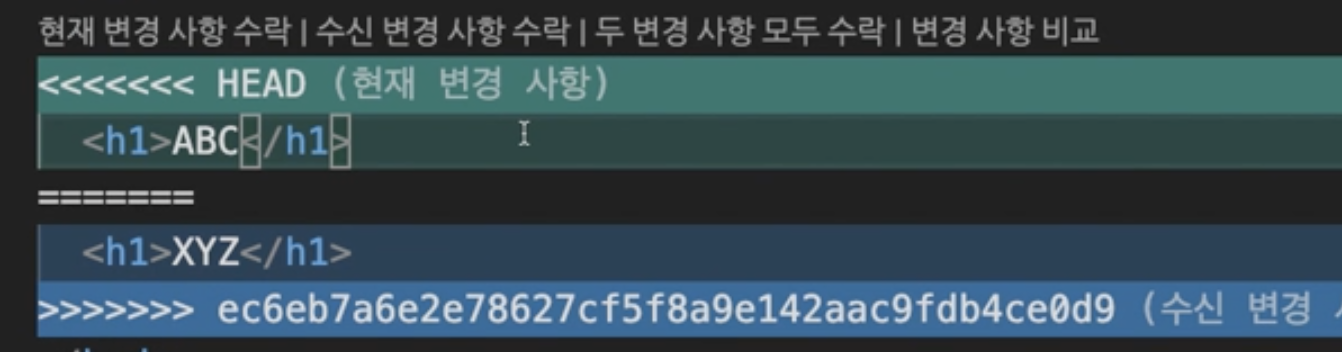
변경 후 git add ., git commit, git push origin master 로 푸시하면 끝.
pull
= 원격 저장소의 내용을 가져옴.
$ git pull origin master